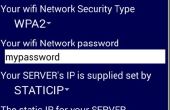Paso 6: imprimir!




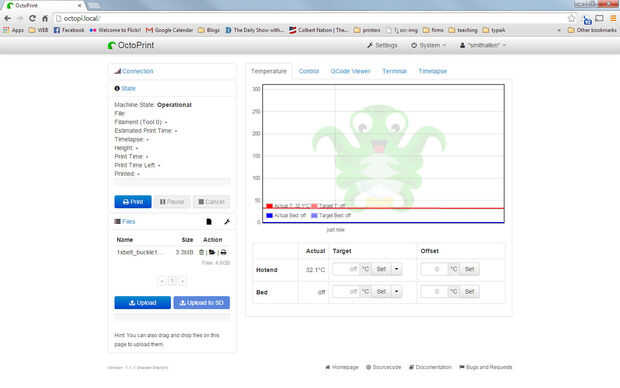
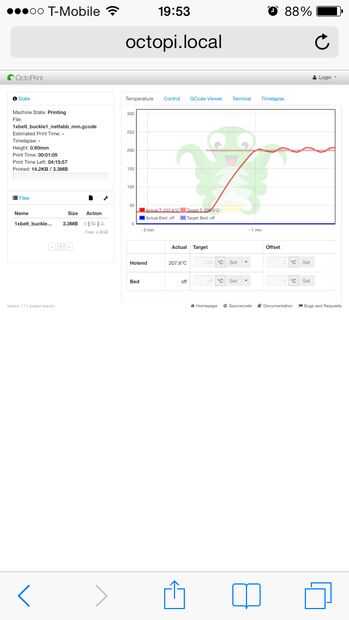
Es hora de conseguir la impresora va, conecte el cable USB de la impresora a la Pi y luego conecte el cable de alimentación de la Pi.
Si usted está conectando a través de Ethernet entonces asegúrese de que está conectado a su estación base y su Pi. Espere 30 segundos o menos para el Pi para comunicarse con la red.
El tipo de
o simplemente octopi.local
en el explorador web. La interfaz de Pi debe saltar, si no volver atrás y asegúrese de que configurar su wifi y Pi correctamente en los pasos anteriores.
Se le pedirá crear un nombre de usuario y contraseña para control de acceso. Esto es importante! Sin control de acceso de cualquier persona en su red puede tomar el control de la impresora.
Una vez Introduzca su Id y contraseña y signo en veremos la pantalla principal.
Aquí usted puede monitorear lo que está sucediendo con su impresora, sus archivos y de la temperatura.
En la ficha conexiones que tenga que seleccionar una velocidad en baudios y el puerto. De forma predeterminada una serie 1 se comunica en 230400.
La interfaz leerá 'conectando' entonces 'operativa'
Subir un archivo, y luego golpear el icono de impresión junto a él. Comenzará la impresión.
Felicidades tienes actualizaciones apenas su impresora 3D y está listo para empezar a hacer!
P.S. Puede llegar a la interfaz de cualquier dispositivo en su red, pruebe en un teléfono o tablet!
Pasos a seguir:
instalar Samba para rebanar directo a la impresora
instalar una cámara de timelapse y seguimiento
Referencias: